Прослушивание музыки через компьютер
Этот способ подходит для тех, кто хочет слушать свои песни без интернета только дома. Закачав свой плейлист с iPhone на ПК или ноутбук, вы можете в дальнейшем его прослушивать без подключения к сети. Причём для этого можно использовать не только компьютеры Mac, но и любое устройство с операционной системой Windows.
Наиболее простой и удобный способ скинуть свои треки с iPhone на ПК – использование iTunes. Для этого предварительно необходимо установить программу и запастись USB кабелем. Затем:
- Запускаем iTunes на компьютере. Подключаем iPhone с помощью кабеля. Когда откроется iTunes, жмем на «Песни» и все композиции отобразятся на мониторе.
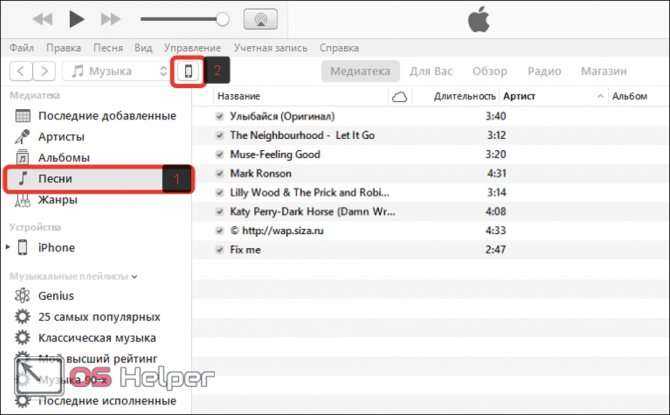
- Кликаем на иконку телефона, затем открываем раздел «Музыка» и ставим галочку напротив «Синхронизировать».
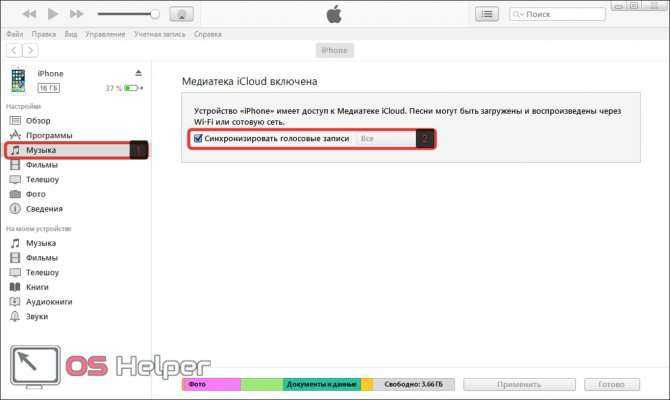
Теперь композиции можно воспроизводить на компьютере.
Aloha Browser
Aloha Browser — это специальный браузер для смартфонов, поддерживающий все основные функции своего аналога для ПК, и один из немногих сервисов, позволяющих прослушивать треки на iPhone без подключения к сети. Скачать его можно бесплатно в AppStore.
Чтобы начать прослушивание любимых композиций без интернета с помощью Aloha Browser:
- Заходим в виртуальный магазин App Store, находим приложение и жмем загрузить.
- После загрузки открываем его и вводим в поисковую строку название любого сайта, откуда можно скачивать треки.
- Находим нужный трек и тапаем кнопку загрузки рядом с ним.
- Выбираем, куда будем загружать файл.
- Процесс загрузки можно отследить, нажав на значок стрелки.
- После загрузки файлы будут доступны для прослушивания в самом Aloha Browser – в той папке, куда они были сохранены.
Как слушать музыку во ВКонтакте без интернета на смартфоне
Следует также обратить внимание, что в связи с блокировкой ВК на территории Украины, у жителей этой страны программы при воспроизведении музыки без Интернета могут работать некорректно, в частности, сообщать об ошибке авторизации
Старая версия официального клиента ВК
Функция кэширования песен была изъята лишь из клиентов новее версии 4.8.3, значит, если не обновлять мобильное приложение или вернуться к его старой версии, то возможность прослушивать музыку без доступа к интернету снова появится. Скачать подходящий файл можно на 4PDA. Недостатком является то, что в старой версии клиента будут не доступны новые функции. На данный момент это не имеет большого значения, но в будущем может доставить неудобства.

ВК оффлайн
Андроид
Главной особенностью ВКонтакте MP3 является оптимизация для работы именно с социальной сетью ВКонакте. Его интерфейс практически полностью копирует оригинальный клиент, отличия заключается только в расширенной функциональности, в том числе и возможности обхода ограничений, установленных руководством социальной сети. Приятной особенностью является то, что приложение поддерживает оффлайн режим для всей страницы, а не только музыки.
iOS
На iOS возможность слушать музыку из ВК усложняется, поскольку Apple блокирует многие приложения в связи с нарушением авторских прав. Ограничения коснулись и программы Muka Player (Музыка ВК), но она продолжает работать. Приложение полностью бесплатно, но загрузить его из официального магазина не получится. О том, как им пользоваться, рассказано в видео:
https://www.youtube.com/watch?v=HhBe1MpLsiY
Если программа станет полностью недоступной, то в качестве альтернативы можно воспользоваться iMuzbox или miXter. Загружать музыку для оффлайн прослушивания лучше через WiFi, особенно если предстоит скачивать большой плейлист.
Даже если все работает, то не стоит слишком радоваться. Слушать аудио в ВК без Интернета, как и ее загрузка, противоречат политике ВКонтакте. А значит, разработчики социальной сети с высокой долей вероятности в ближайшее время займутся устранением уязвимостей, и будут бороться с приложениями, которые позволяют это сделать, любыми способами. Вполне возможно, что доступ к оффлайн прослушиванию музыки станет полностью закрыт. В таком случае придется использовать альтернативные сервисы.
Плеер «Музыка на любой вкус»
Данный плеер позволяет к приложению привязать аккаунт Вконтакте, после чего из вашего плейлиста воспроизводить музыку. Выполняем инструкцию:
- Открываем плеер.
- Выбираем тип аккаунта, который хотите привязать. В нашем случае – VK.
- Проводим авторизацию на сайте.
Затем открываем список песен. Найти новые комбинации можно во вкладке «Search».
После первого проигрывания трек добавляется в кэш девайса. Его можно будет воспроизводить оффлайн.
Чтобы добавить трек в стандартный плеер, нажимаем на композицию, во всплывающем окне выбираем «Скачать».
Иногда трек после скачивания может не сохранить название песни или исполнителя. Необходимо с помощью проводника изменить название файла самостоятельно.
Добавление музыки из Apple Music в медиатеку
Можно выполнить описанные ниже действия.
Коснитесь и удерживайте песню, альбом, плейлист или видео, затем коснитесь «Добавить в Медиатеку».
Просматривая содержимое альбома или плейлиста, коснитесь «Добавить», чтобы добавить его целиком, или коснитесь кнопки
При просмотре недавно найденных объектов, предложений или результатов поиска коснитесь кнопки
На экране «Исполняется» коснитесь кнопки
Чтобы удалить музыку из медиатеки, коснитесь и удерживайте песню, альбом, плейлист или видеоклип, затем коснитесь «Удалить из Медиатеки».
Музыка, которую Вы добавляете на iPhone, также добавляется на другие устройства, на которых Вы вошли в iTunes Store и App Store с тем же Apple ID и включили Медиатеку iCloud (для этого откройте «Настройки»
Плеер «Музыка на любой вкус»
Данный плеер позволяет к приложению привязать аккаунт Вконтакте, после чего из вашего плейлиста воспроизводить музыку. Выполняем инструкцию:
- Открываем плеер.
- Выбираем тип аккаунта, который хотите привязать. В нашем случае – VK.
- Проводим авторизацию на сайте.
Затем открываем список песен. Найти новые комбинации можно во вкладке «Search». После первого проигрывания трек добавляется в кэш девайса. Его можно будет воспроизводить оффлайн. Чтобы добавить трек в стандартный плеер, нажимаем на композицию, во всплывающем окне выбираем «Скачать».
Иногда трек после скачивания может не сохранить название песни или исполнителя. Необходимо с помощью проводника изменить название файла самостоятельно.
Как слушать оффлайн
Через приложение Xmusic на айфон на IOS скачать песню не удастся, но можно ее прослушать. После ее установки можете сохранить плейлист и прослушивать его, даже если нет доступа в интернет. Скачать музыку на айфон через x Xmusic невозможно, зато, в программе есть много расширенных настроек для прослушивания треков и управления ими. К похожим программам относится:
- Google Play Music;
- Pandora.
К сожалению, они не позволяют прослушивать музыку ВК без интернета на айфон бесплатно. Для этого обязательно потребуется приобрести платную подписку. Но, в ее приобретении есть и существенный плюс – наслаждаться любимым плейлистом можно без рекламы. Проще всего для создания списка, состоящего из любимых композиций – скачать их с компьютера, затем сбросить на устройство через USB кабель.
Как слушать музыку в Apple Music в офлайне
Еще до официального запуска Apple Music в сети появилась информация о том, что пользователи смогут прослушивать треки в офлайне. Однако для этого понадобится сделать ряд несложных манипуляций. В этом материале мы расскажем, как слушать музыку в Apple Music без подключения к интернету.

Для прослушивания треков в Apple Music в офлайне нужно:
1. Включить медиатеку iCloud во вкладке «Музыка» в настройках устройства.

2. Выбрать любой альбом или трек в Apple Music. 3. Открыть дополнительное меню «…»

4. Выбрать пункт «Сделать доступным офлайн».
После этих простых манипуляций отмеченные треки или альбомы будут загружены в память устройства и доступны во вкладке «Моя музыка».
Однако есть один нюанс. Загруженная таким образом музыка, будет доступна в памяти устройства только до того момента, пока активна подписка на Apple Music. После этого треки будут автоматически удалены.
Яндекс.Музыка
Яндекс Музыка – это еще один способ слушать любимые хиты на iPhone без интернета. Данный сервис выгодно отличается от других тем, что позволяет сразу скачивать альбомы. При этом функция сохранения отдельных композиции у него также присутствует.
Чтобы начать пользоваться Яндекс Музыкой:
- Скачиваем приложение в App Store.
- Выбираем любимые жанры и исполнителей, чтобы приложение могло в дальнейшем подбирать файлы по вкусу.
- Нажимаем кнопку поиска и вводим название хита либо выбираем композицию из представленного каталога.
- Кликаем на раздел «Треки», чтобы скачать отдельный файл, или «Альбомы» – для загрузки сразу нескольких хитов исполнителя.
- Для начала скачивания нужно нажать на три точки рядом с названием хита или альбома, а затем – на значок стрелки.
Приложения для онлайн и оффлайн-прослушивания песен
Рассмотрим данную категорию на примере Boom. Плеер доступен бесплатно в App Store. Для его использования:
- Скачиваем приложение и открываем.
- Чтобы получить доступ к композициям и альбомам, нужно зайти в систему со своего аккаунта ВКонтакте или в Одноклассниках. Нажимаем на любую из иконок и вводим данные для входа.
Чтобы прослушивать бесплатно треки в BOOM:
- Нажимаем на иконку ноты. Откроется список ваших композиций ВКонтакте или в Одноклассниках (зависит от того, через какой аккаунт зашли). Находим здесь нужную песню и кликаем на значок стрелки рядом с ней.
- Переходим в раздел «Загруженное», где отображаются все доступные к бесплатному прослушиванию файлы, и наслаждаемся. Также приложение позволяет искать песни по названиям и добавлять их в «Загруженное».
12 полезных настроек Apple Music, о которых вы могли не знать
«Яблочному» музыкальному сервису Music всего три года. Среди прочего это означает и то, что рядовой пользователь по объективным причинам может знать далеко не все возможности сервиса. Давайте восполним этот досадный пробел!
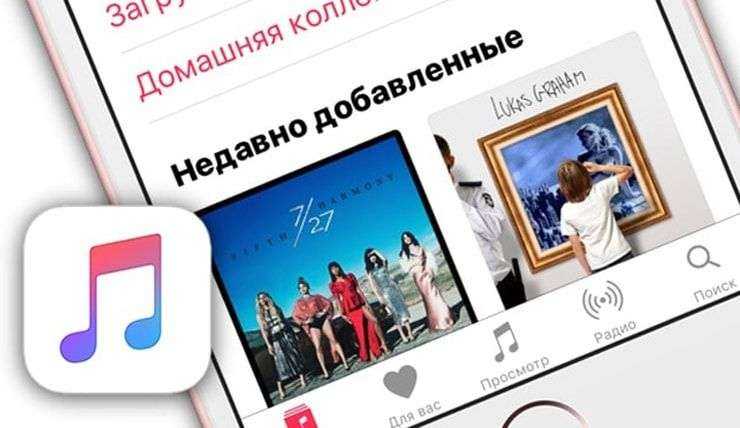
Настройте стартовый экран Apple Music под себя
Во вкладке Медиатека нажмите Изменить в правом верхнем углу.
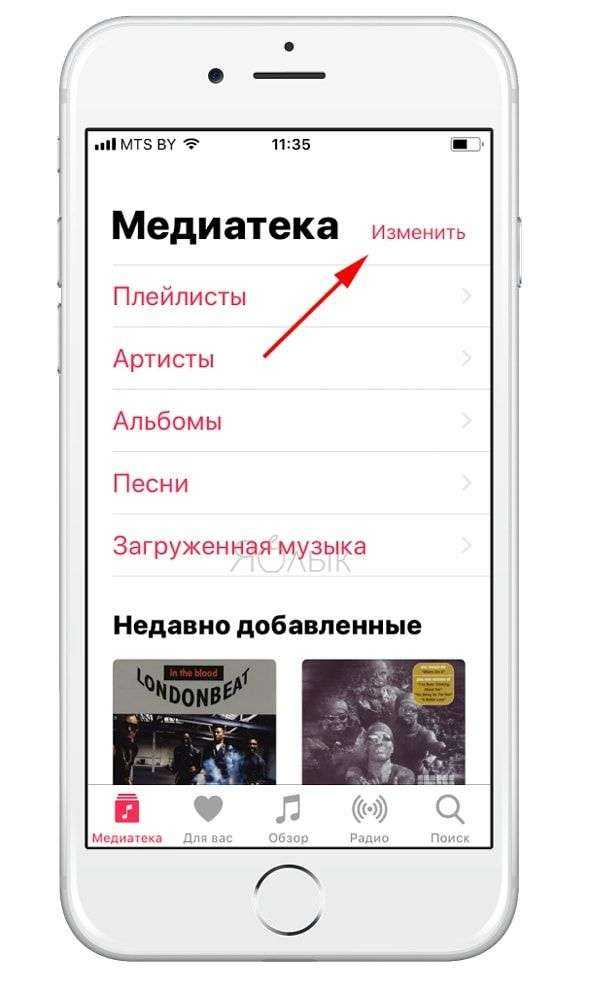
Уберите «галочки» напротив тех разделов, которые вам не нужны. При помощи кнопки — «трехлинейки» справа задайте нужный порядок тем разделам, которые хотите оставить.

Скажите Apple, что она подбирает для вас не ту музыку
Вам не нравится музыкальный контент из вкладки «Для вас»? Хватит это терпеть. Нажмите на иконку с аватаром в правом верхнем углу, затем на Выбор артистов.
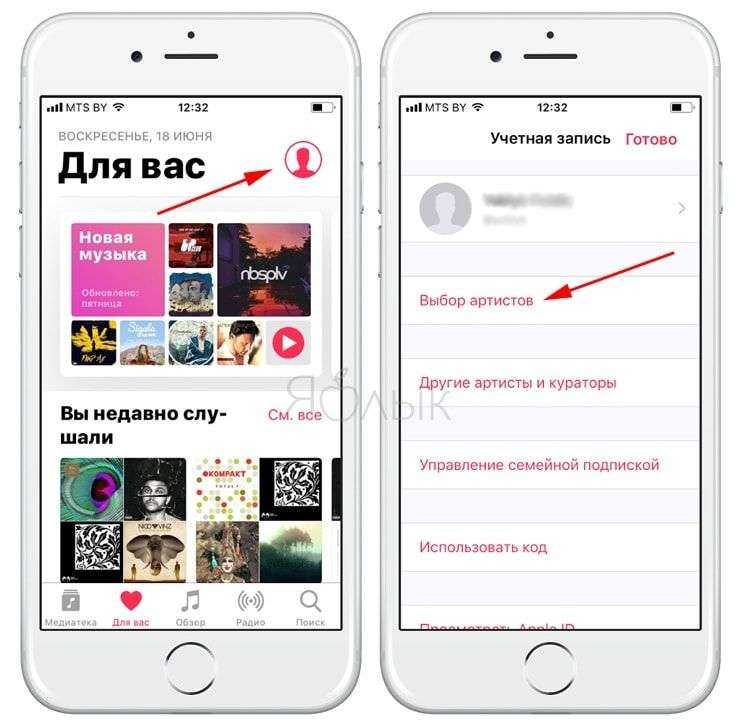
Вы наверняка видели этот раздел, когда в первый раз регистрировались в Apple Music. Удалить ненужные жанры можно, нажав и удерживая соответствующий шарик 2 секунды, поставить «нравится» — одним прикосновением, «очень нравится» — двумя. Затем нажмите Далее и проделайте то же самое с исполнителями.
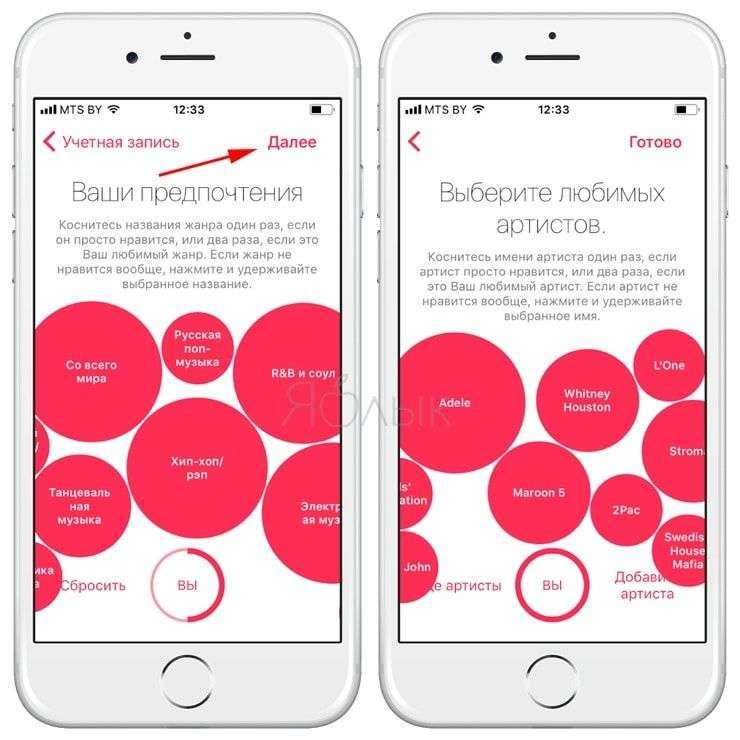
Ставьте песням лайки и дизлайки

Так Apple будет лучше понимать, что именно вам нравится, а что лучше даже не предлагать. Поставить лайк можно после нажатия на меню-многоточие (он будет внизу).
О том, как присвоить рейтинг песне в приложении Музыка (Apple Music) на iPhone или iPad, мы подробно рассказали в этом материале.
Отключите или включите перемешивание

Apple любит включать «шаффл» для альбомов по умолчанию, но нравится это далеко не всем. Если у вас есть такая проблема, откройте песню в плеере Music и сделайте свайп вверх. В открывшемся меню можно отключить (и включить обратно) перемешивание песен и повторить понравившуюся композицию ещё раз. Кстати, кнопка «Повторить» имеет три положения:
1. Выключено.
2. Включено (будет повторять плейлист по кругу).
3. Включено с цифрой один на иконке (повторение по кругу одной песни).
Как отображать слова (текст) к песне

Не уходите из описанного в предыдущем совета меню — там есть ещё одна очень полезная опция. Чуть ниже кнопок shuffle и повтора находится надпись Слова. Нажмите на Показать справа от неё — и получите текст песни. Как вариант, можно нажать на меню многоточие и выбрать пункт Показать слова.
Добавьте фотографию к плейлисту
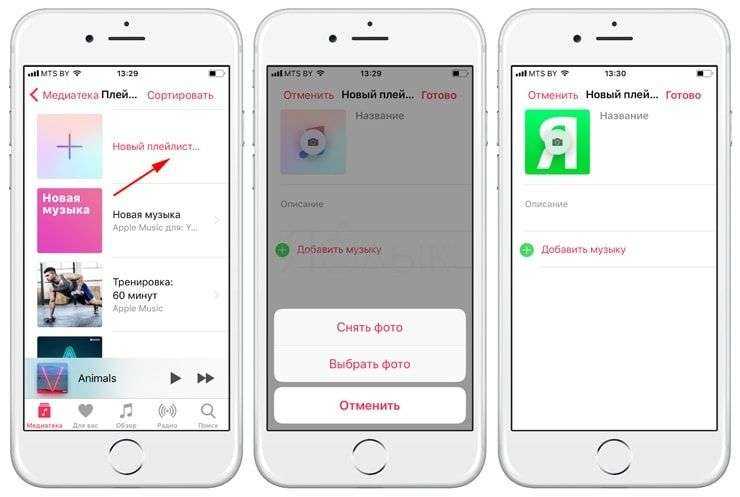
Если вы создаете свой плейлист, то получаете уникальную возможность сделать или добавить обложку к нему. Для этого нажмите на надпись Новый плейлист и коснитесь иконки со значком фотографии в левом верхнем углу.
Как делиться лучшими плейлистами с друзьями

Собрали коллекцию треков, от которых душа начинает петь? Расскажите о своей работе миру! Для этого нажмите на меню многоточие, прокрутите вниз и выберите Поделиться плейлистом. В числе доступных опций — AirDrop, iMessage, Facebook, Twitter, почта и всё, что у вас есть в опциях шеринга (у меня, например, это Telegram, OneNote, Wunderlist, ВКонтакте и Viber).
Вставайте под композиции из Apple Music

Да-да, так тоже можно! Откройте приложение Часы, выберите вкладку Будильник, создайте новый (по нажатию на значок «+»), коснитесь надписи Звук и выберите любимую песню из Apple Music. Примечание: она должна быть в вашей библиотеке песен.
Слушайте музыку из Music без подключения к интернету

Для этого песни и плейлисты необходимо предварительно скачать. Сделать это очень просто — достаточно открыть их и нажать на значок с «облачком».
Настройте автозагрузку
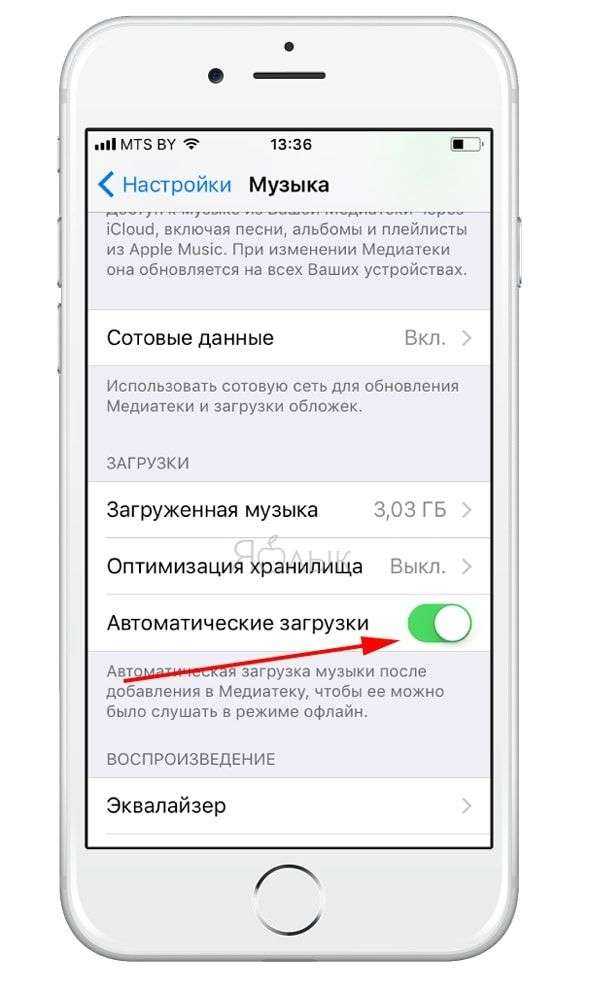
Когда вы добавляете новый плейлист из Apple Music в свою медиатеку, по умолчанию он туда только добавляется, а не скачивается — все песни из него будут воспроизводиться только при подключении к интернету. Но можно сделать и так, чтобы песни автоматически загружались на ваше устройство. Для этого зайдите в Настройки iPhone или iPad, найдите раздел Музыка (ближе к концу) и активируйте переключатель напротив надписи Автоматические загрузки.
Оптимизируйте загрузки для экономии места

Здесь же есть и другая полезная настройка — Оптимизация хранилища. Если вы постоянно сталкиваетесь с нехваткой свободного места на вашем iPhone или iPad, эту опцию есть смысл активировать. Работает это так: вы задаете порог (например, 4 ГБ), и iOS автоматически удалит с устройства загруженные песни, которые вы давно не слушали.
Настройте эквалайзер
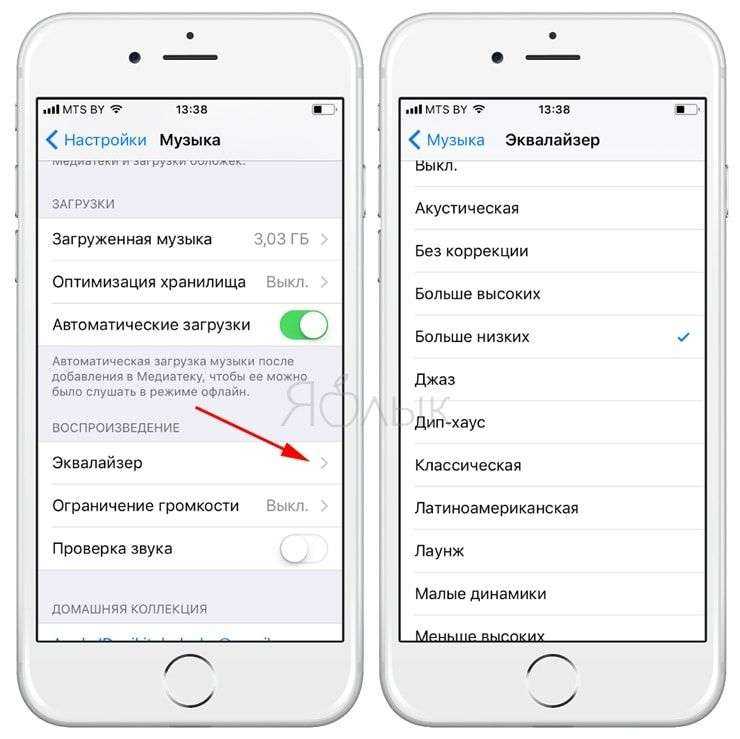
С этой опцией обычно экспериментируют только продвинутые пользователи, но почему бы не попробовать и нам с вами? В настройках Музыки есть опция Эквалайзер, она предлагает 23 различные настройки звучания под определенные жанры (хип-хоп, джаз, классическая музыка и т.д.). Если вы в основном слушаете какой-то один музыкальный жанр, есть смысл выбрать настройки специально под него. Также можно «поиграться» с басами (больше высоких или больше низких), глубиной звука и т.п.
Как слушать музыку оффлайн в Spotify
Выше мы рассмотрели, работает ли Spotify без Интернета, и что по этому поводу говорят разработчики. Остается лишь разобраться, можно ли скачать треки в Спотифай для последующего прослушивания в режиме оффлайн. Рассмотрим, как это сделать правильно в приложении на смартфоне и в программе на компьютере. Здесь вы узнаете какая цена Premium Спотифай.
Можно ли слушать оффлайн на смартфоне
Перед тем как слушать музыку в Спотифай без Интернета (оффлайн) необходимо загрузить файлы на мобильное устройство. Это можно сделать в любой подписке Премиум Спотифай. Общий алгоритм имеет такой вид:
- Убедитесь, есть ли подписка Premium.
- Подключитесь к беспроводной сети. Скорости скачивания на мобильном Интернете может быть недостаточно или цена скачанных ГБ будет слишком высокой.
- Запустите приложение Спотифай. Для этого жмите на зеленый символ с тремя черными полосками. Открывается домашняя страница, если вы уже авторизованы. Если вы еще не вошли в аккаунт, жмите Войти, а после укажите e-mail и пароль.
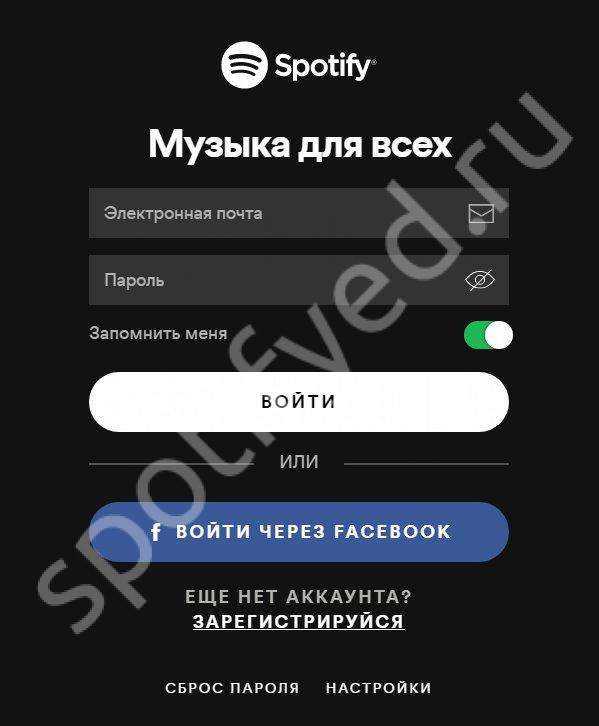
Войдите в раздел Моя медиатека, а после этого Плейлисты. В зависимости от мобильного телефона, где используется приложение, расположение блока может меняться.
Кликните на кнопку Альбомы на страницы. Если вы планируете скачать и слушать всю музыку из медиатеки в Spotify offline, жмите на кнопку Песни и пропустите следующий этап.
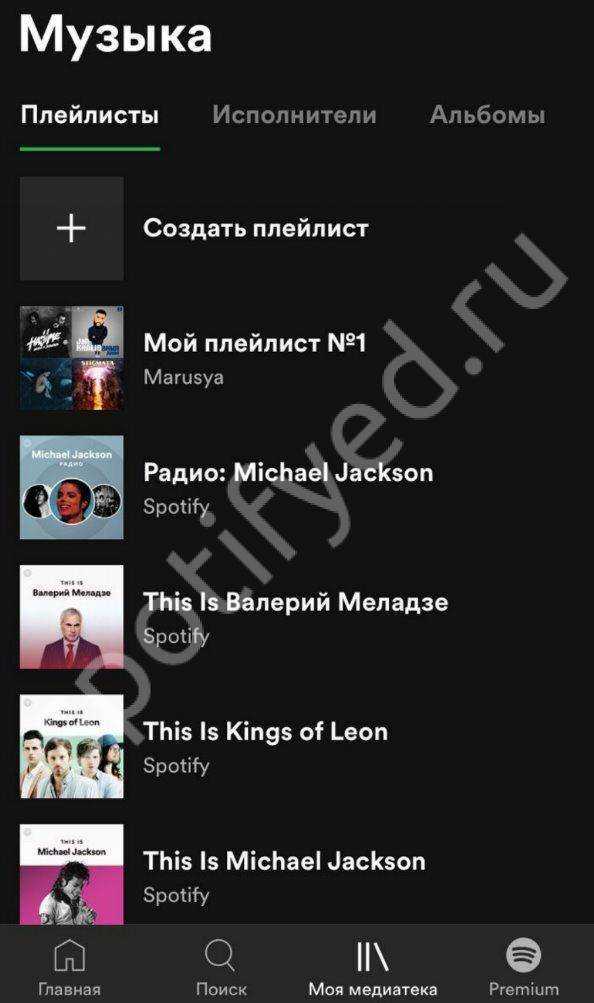
Выберите playlist. На странице Плейлисты жмите на список воспроизведения с песнями, которые вы планируете загрузить. Если вы открыли страницу с Альбомы, выберите необходимый сборник.
Кликните ползунок серого цвета под названием Скачать. После перевода тумблера в правую сторону он приобретает зеленый цвет. Это значит, что нужные композиции скачиваются в мобильное приложение Спотифи.
Полезно: Spotify — как пользоваться в России.
После загрузки песни с правой стороны появляется символ в виде направленной вниз стрелки.
Можно ли слушать оффлайн на компьютере
При желании можно в Спотифи слушать музыку без Интернета и на компьютере. Здесь для использования всех возможностей оффлайн потребуется пройти следующие шаги:
- Убедитесь, есть ли подписка Споптифай Премиум.
- Подключитесь к беспроводной сети, ведь с мобильным Интернетом качать будет дорого или долго.
- Войдите в программу Спотифай. Для этого жмите на рабочем экране зеленый символ с тремя черными полосками. После этого открывается домашняя страница, если вы уже авторизованы. Если вы не вошли в учетную запись, жмите на кнопку Войти, а после введите адрес e-mail и пароль.
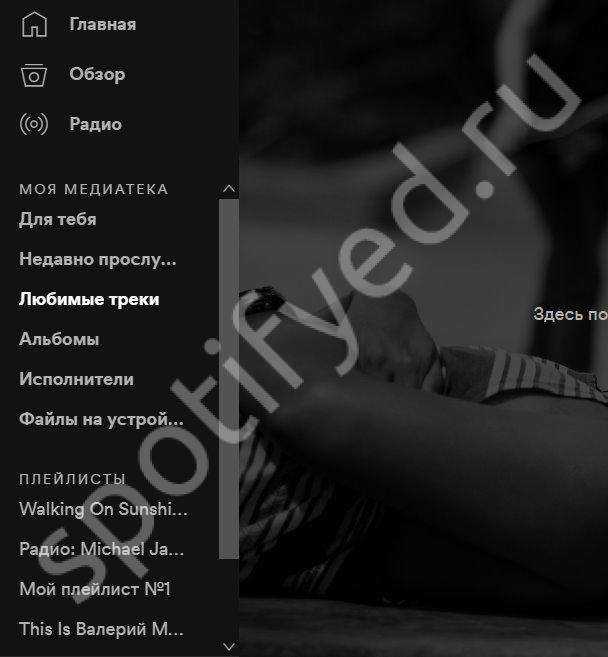
Выберите список воспроизведения. В разделе Плейлисты слева на панели окна жмите по нужному списку. Учтите, что программе на ПК скачать альбомы и слушать музыку оффлайн не получится.
Кликните на тумблер серого цвета возле Скачать. Он находится в центральной части экрана и становится зеленым. Это значит, что мелодия загружается.
 После этого можно слушать песни офлайн в Spotify, и тем самым сэкономить деньги на трафике. Если ПК не подключен к Интернету, просто запустите приложение Спотифай, жмите по загруженному перечню воспроизведения, а потом кликните на кнопку проигрывания песни слева от композиции. Этого достаточно для ее прослушивания.
После этого можно слушать песни офлайн в Spotify, и тем самым сэкономить деньги на трафике. Если ПК не подключен к Интернету, просто запустите приложение Спотифай, жмите по загруженному перечню воспроизведения, а потом кликните на кнопку проигрывания песни слева от композиции. Этого достаточно для ее прослушивания.
Приложение «Музыка»
Стандартное приложение «Музыка» – медиа библиотека внутри вашего смартфона. Функционал у него не самый обширный, но все необходимое для удобной сортировки и проигрывания аудио существует. Каталогизация, возможность прослушивания отдельных альбомов или формирования плейлистов – все при нем. Но главное здесь – то, что мы управляем музыкой именно на самом смартфоне, предварительно перенеся ее через Itunes, а значит и подключение к интернету для доступа к библиотеке не нужно. Подробной инструкции того, как правильно «заливать» музыку здесь не будет – она уже есть на нашем сайте.
Лучшие приложения

Есть несколько приложения для сохранения музыки с ВК на айфон. Они просты в использовании и установки. Среди них известны следующие:
- Glazba – медиаплеер для скачивания любимых треков. Есть бесплатная версия, но она требуется еженедельного запуска обновления. Платная программа обладает расширенными функциями.
- Музыка ВК позволяет загружать мелодии или слушать музыку ВК оффлайн на iphone. Установив ее, можете создавать плейлисты и прослушивать их даже при отсутствии доступа к интернету.
- BOOM – красочная и удобная программа для загрузки тректов. Можете установить пробную версию и скачивать любимые композиции в течение месяца бесплатно. Для продолжения ее использования придется приобрести платную подписку, но, зато, появится возможность прослушивать аудиозаписи без рекламы, в фоновом режиме и сохранять их на устройство.
- SWPlaylist – позволяет скачать с VK mp3 на айфон. Загрузить его можно с любого виртуального магазина, которое доступно на устройстве. На стартовой странице есть две основные функции: «Вход» – для прослушивания композиций, добавления новых и их скачивания, «Оффлайн» – для управления загруженными треками без доступа в интернет.
- С помощью Dsound можно скачать на айфон трек. После установки во время его прослушивания песни появится значок для скачивания, нажав на него, он будет загружен на устройство. Но, слушать композиции в режиме онлайн проблемно, так как постоянно появляется навязчивая реклама.
Яндекс Музыка
Это еще один способ прослушивать на Айфоне любимые хиты без доступа в интернет. Сервис от других выгодно отличается тем, что скачивать можно сразу альбомы. Присутствует и опция сохранения отдельных композиций.
Инструкция:
- В Апп Сторе скачиваем приложение.
Авторизуемся в системе при помощи своего Яндекс аккаунта или учетной записи в соц. сетях.
Выбираем исполнителей и любимые жанры, чтобы в дальнейшем приложение музыку подбирало по вкусу.
Теперь нажимаем на кнопку поиска, указываем название трека или выбираем хит из предложенного каталога.
Переходим во вкладку «Треки», для скачивания отдельного файла. Если требуется загрузить сразу несколько композиций исполнителя, выбираем «Альбомы».
Чтобы начать скачивать, нажимаем рядом с названием песни или альбома на три точки, потом – на значок со стрелкой.
Загруженные треки доступны будут в разделе «Моя музыка». Первый месяц использования сервиса бесплатный, а со второго следует приобрести за 190 рублей подписку.
Hype Machine
Download QR-Code
Hype Machine
Developer: The Hype Machine, Inc
Price: Free
Hype Machine помогает найти самую «свежую», популярную и обсуждаемую музыку. Утилита отслеживает более 800 блогов, и на их основании формирует подборку хитов. Благодаря этому, пользователь всегда будет в курсе новинок, музыкальных тенденций и новостей.
Через Hype Machine можно:
- Слушать композиции.
- Создавать плейлисты.
- Следить за популярными блогами.
- Отслеживать предпочтения друзей
Учитывая, что программа Hype Machine появилась еще в 2005 году, в ней собралась огромная библиотека разнообразных песен.
Утилита My Audio
Эта программа тоже синхронизируется с профайлом в социальной сети ВК.
Пользователям доступно:
- Прослушивание треков из закладок и новостной ленты;
- Перед загрузкой можно посмотреть точный размер песни, а также выбрать битрейт;
- В приложении есть удобный встроенный плеер.
После скачивания нужных треков их можно прослушивать через My Audio.
Чтобы увидеть список доступных в режиме оффлайн песен, откройте раздел Music — Downloads .
Интерфейс программы русскоязычный и внешне очень напоминает .
В процессе использования периодически появляются рекламные ролики, которые автоматически закрываются через 5 секунд.
SoundCloud
В SoundCloud можно знакомиться с новейшими, оригинальными композициями исполнителей или слушать произведения своих фаворитов. Чтобы расширять собственный музыкальный кругозор, следить за творчеством любимых команд, достаточно просто войти в программу SoundCloud. При желании здесь можно размещать свои комментарии, делиться с друзьями музыкальными новинками.
Данное приложение обладает интересной особенностью – пользователи знакомятся здесь с новыми творческими группами, малоизвестными музыкантами, понравившимися исполнителями. Плейлисты с их произведениями можно загружать в SoundCloud в неограниченном количестве.
Скачать SoundCloud на iOS
Яндекс Музыка
Это еще один способ прослушивать на Айфоне любимые хиты без доступа в интернет. Сервис от других выгодно отличается тем, что скачивать можно сразу альбомы. Присутствует и опция сохранения отдельных композиций.
Инструкция:
- В Апп Сторе скачиваем приложение.
- Авторизуемся в системе при помощи своего Яндекс аккаунта или учетной записи в соц. сетях.
- Выбираем исполнителей и любимые жанры, чтобы в дальнейшем приложение музыку подбирало по вкусу.
- Теперь нажимаем на кнопку поиска, указываем название трека или выбираем хит из предложенного каталога.
- Переходим во вкладку «Треки», для скачивания отдельного файла. Если требуется загрузить сразу несколько композиций исполнителя, выбираем «Альбомы».
- Чтобы начать скачивать, нажимаем рядом с названием песни или альбома на три точки, потом – на значок со стрелкой.
Стандартное приложение «Музыка»
Начнем с самого простого варианта. Смартфон имеет в базовой прошивке встроенное приложение «Музыка», которое является проигрывателем для аудиофайлов, размещенных в его памяти. Для того, чтобы загрузить свою музыку в смартфон, необходимо воспользоваться фирменной утилитой iTunes, и с ее помощью синхронизировать музыкальную коллекцию своего компьютера с памятью телефона, или же скопировать на нее отдельные треки.
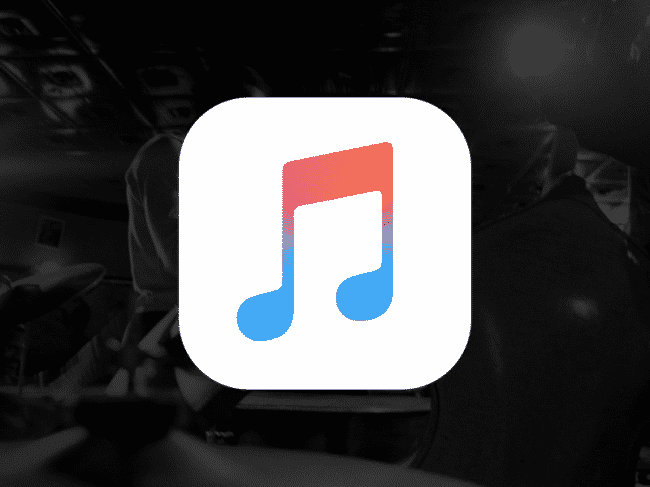
После этого, обновив фонотеку смартфона, вы сможете увидеть загруженные треки в плейлисте приложения «Музыка». Если их тэги заполнены верно, то доступна возможность сортировки всех аудиофайлов по исполнителю или по альбому, а также согласно жанрам. Это особенно удобно, если вся музыка записана вперемешку, но вы хотите послушать выборку из треков одной любимой группы. В остальном, если вы когда-нибудь уже пользовались цифровыми проигрывателями, вам не составит труда разобраться в функционале программы полностью – весь интерфейс прост и интуитивно понятен.





























